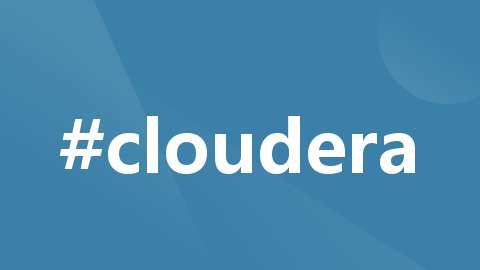
记录用VMware创建cloudera的集成虚拟环境时踩过的坑---打不开vmx文件
前言:由于最近在打算学习Hadoop的集成虚拟环境和Linux操作系统,便开始安装虚拟机准备着学习环境,可是中间却跳入了很多坑,于是上网搜啊,请教前辈之类的,都没有弄好,后来无意中点的, 竟成了。 只是记录下中间过程。我的问题:直接在vmware里打开虚拟机文件出现无反应(不创建虚拟机)的情况采坑1:调用VMware打开虚拟环境的cloudera-quickstart-vm-5.12...
前言:由于最近在打算学习Hadoop的集成虚拟环境和Linux操作系统,便开始安装虚拟机准备着学习环境,可是中间却跳入了很多坑,于是上网搜啊,请教前辈之类的,都没有弄好,后来无意中点的, 竟成了。 只是记录下中间过程。
我的问题:
直接在vmware里打开虚拟机文件出现无反应(不创建虚拟机)的情况
采坑1:调用VMware打开虚拟环境的cloudera-quickstart-vm-5.12.0-0-vmware.vmx文件时,始终打不开
上网搜集到的方法:对我没用,也记录下
1)修改配置文件:#msg.autoanswer = "true",再次启动,附链接,其他的配置文件修改方法这里不再列举了,遇到问题了在网上多找找,说不定就会有人和你碰到过相同的问题。
当然,个人建议不去修改他的配置文件,因为我们都是直接下载后然后解压的文件,一般情况不会 有配置文件的问题,当然如果能解决问题是最好的,可以都试下。
2)禁用这个共享的虚拟机 可以解决 文件→打开→vmx无响应,却可以通过双击.vmx打开的情况, 附上链接
下面的这个解决方法到时可以尝试下,就是不通过VMware的虚拟机打开,直接找到你电脑上的vmx文件,单机用VMware打开,我的这个时候却能打开了。
遇到同样问题的朋友不妨可以采用这种方法试下。
采坑2:直接单机vmx文件,能创建,却不能修改配置
不能修改后,我也就放弃了修改配置,因为碰到的问题实在困扰我很久了,能打开已经很好了,接着创建环境,系统显示,权限不够,于是又上网搜啊,说是要用管理员权限打开,果然这个时候奏效了。
方法:以管理员权限打开VMware,在打开vmx文件,这个时候是能够打开的。
采坑3:能打开虚拟机了,可启动虚拟机的时候,一闪而过。
通过查看日志发现,我的电脑的配置中inter-vtx没有启动,这个真的比较难发现,这是我找老师帮我看的。
解决方法:
打开BIOS的选项,不同的电脑启动方法可以上网查一下,我的是关机后按住F2,
将Intel Virtual Technology [Disabled]--------->>>>修改为Enable,之后保存退出,我想是机器的虚拟配置没有打开。外行不懂,说错了莫见外,毕竟我也是找老师解决的。
更多推荐
 已为社区贡献1条内容
已为社区贡献1条内容









所有评论(0)